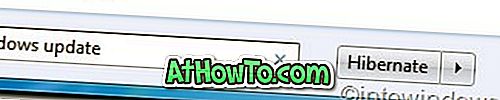Около двух недель назад мы рассказали о небольшом инструменте под названием WinAeroGlass, чтобы включить прозрачность стекла Aero в Windows 8. Хотя инструмент восстанавливает отсутствующее стекло Aero в границах окна, он не включает стекло Aero с эффектом размытия.
Пользователи, которым не хватает Aero Glass с эффектом размытия в Windows 8, теперь могут включить эту же функцию с помощью небольшой утилиты Aero Glass для Win8, выпущенной участником форума MSFN. Инструмент использует DWM API и создает прозрачность Aero Glass с эффектом размытия, используя Direct 2D и Direct 3D. Выполните приведенные ниже инструкции, чтобы включить стекло Aero с эффектом размытия в Windows 8.
ПРИМЕЧАНИЕ. В настоящее время Aero Glass для Win8 доступна только для 64-разрядных систем Windows 8 . Таким образом, пользователям 32-битной Windows 8 нужно немного подождать, чтобы получить эту функцию.
Инструкции по включению Aero glass с эффектом размытия в Windows 8:
Шаг 1. Откройте установочный диск Windows 8, создайте новую папку в корневом каталоге диска и переименуйте его в DWM. Например, если ваш установочный диск Windows 8 - C, то вам нужно создать папку DWM на диске C.
Шаг 2: Загрузите утилиту Aero Glass для Win8 отсюда. Утилита поставляется в 7-Zip архиве. Извлеките файл с помощью 7-Zip, WinZip, WinRAR или любого другого программного обеспечения в папку DWM, расположенную на установочном диске Windows. То есть, например, если ваш установочный диск Windows 8 - C, вам придется переместить извлеченные файлы в папку C: \ DWM.
Шаг 3. Откройте папку DWM и дважды щелкните файл DWMLoader.exe, чтобы включить стекло Aero с эффектом размытия. Это оно!
Если у вас возникают проблемы при изменении размера или перемещении окон, это происходит из-за отладочных проверок, жестко заданных в приложении, и, вероятно, они будут исправлены в следующих выпусках. Мы рекомендуем вам создать точку восстановления системы перед запуском этой утилиты.